Mate Translate là tiện ích mở rộng của Microsoft Edge với chức năng dịch thuật cho 103 ngôn ngữ, bạn có thể tra từ, cụm từ ngay trong trang web, xem bản dịch và lịch sử trên nhiều bị qua chức năng đồng bộ, đóng gói bản dịch thành cuốn sổ tay, nhờ dịch giùm,…
Tiện ích mở rộng này chỉ tương thích trên Windows 10 Fall Creator. Bạn cài đặt tại đây.
Vào Microsoft Edge, bạn bấm Turn it on để kích hoạt sử dụng tiện ích và biểu tượng Mate Translate (chữ ae) xuất hiện trên thanh công cụ. Trước khi sử dụng, bạn cần thiết lập một số thứ như ngôn ngữ đích dịch sang (bấm biểu tượng tiện ích để thực hiện).

Mate Translate hỗ trợ dịch thuật bằng thao tác bấm đúp hay phím tắt. Bây giờ, bạn bôi lên đoạn văn bản rồi bấm Shift + T hay bấm đúp lên từ, cụm từ. Bản dịch sẽ hiện ra trong pop-up, nếu là từ/cụm từ thì sẽ có thêm các nghĩa liên quan. Bạn có thể nghe phát âm của 103 ngôn ngữ, trong đó có tiếng Việt.
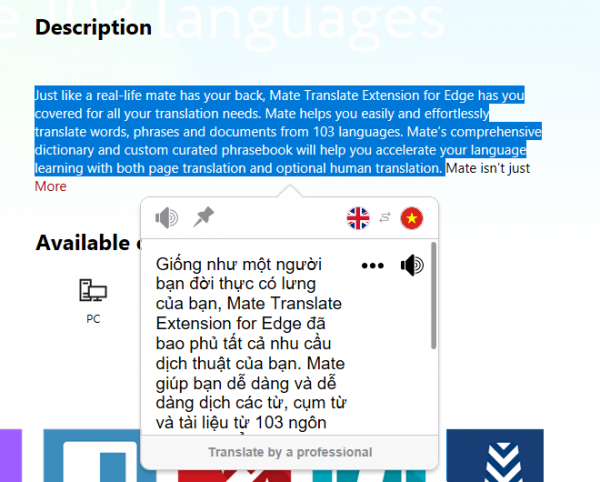
Một chức năng khá hữu ích của tiện ích là bạn có thể lưu bản dịch thành một cuốn sổ tay từ ngữ. Chứa những từ, cụm từ với bản dịch phục vụ cho học tập (sử dụng như thẻ ghi nhớ học tiếng anh chẳng hạn) hay làm việc nước ngoài (các câu chào hỏi xã giao). Bạn bấm nút ba chấm trong pop-up dịch > Add to Phrasebook > Create a new wordlist > đặt tên cho nó > Save. Để truy cập vào bản dịch lưu, bấm biểu tượng ae > bấm hình cuốn sổ để mở Phrasebook, quản lý, chỉnh sửa, đồng bộ và tạo bản lưu mới.
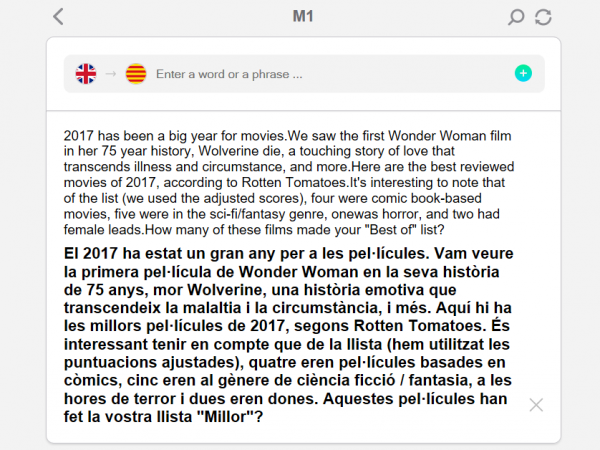
Bên cạnh dịch từ pop-up trên trang, bạn có thể dịch trực tiếp trong giao diện biểu tượng tiện ích hay trình đơn chuột phải (Automatic detection into…). Nếu thích, bạn có thể dịch thuật với Mate Translate trong cửa sổ riêng bằng cách bấm vào biểu tượng cây ghim giấy. Khi dịch dịch trong giao diện biểu tượng, khi nhập xong văn bản nguồn thì bạn bấm Enter để dịch. Nếu muốn xuống dòng, bấm Alt hoặc Ctrl hoặc Shitt + Enter.
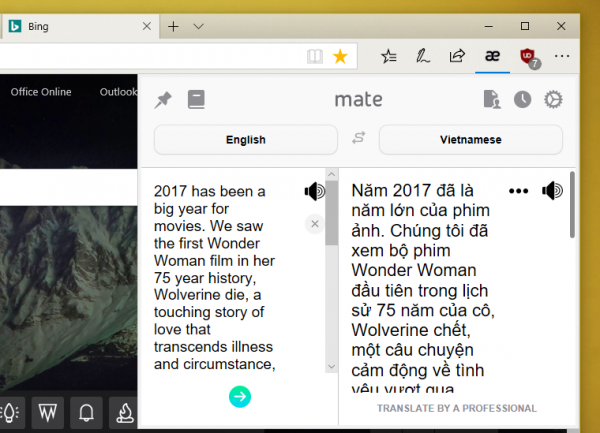
Trong giao diện biểu tượng Mate Translate, tiện ích còn có các chức năng hay khác:
– Human translate: Chức năng nhờ dịch giùm. Nếu bạn cảm thấy không hài lòng bản dịch của tiện ích thì có thể nhờ cậy người khác (chuyên nghiệp) dịch giùm.
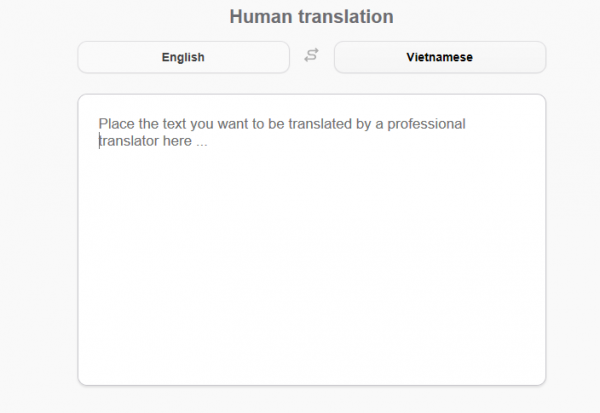
Bấm nút hình tờ giấy, bạn chọn ngôn ngữ gốc của văn bản và ngôn ngữ muốn chuyển ngữ sang rồi nhập văn bản vào hộp trống. Sau đó, nhập địa chỉ email và nhận bản dịch trong vòng 24 giờ. Lưu ý, chức năng này không “miễn phí”.
– History: Bạn bấm nút hình đồng hồ để xem lại các bản dịch đã thực hiện. Nếu có tài khoản (thực hiện trong Settings), bạn có thể đồng bộ vào các thiết bị khác cài đặt Mate Translate.
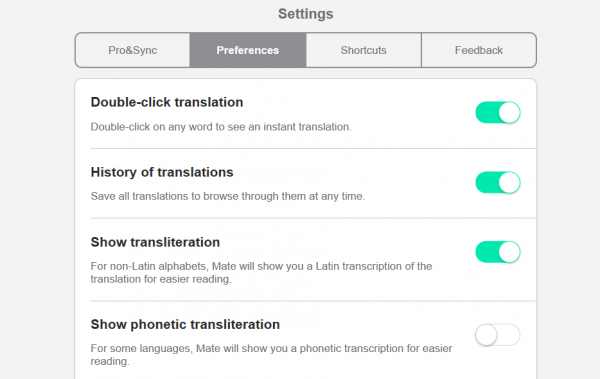
– Settings: Bao gồm các thẻ thiết lập:
- Pro & Sync: Bạn đăng ký tài khoản tại đây. Bạn lưu ý, chức năng đồng bộ lịch sử, sổ tay bản dịch chỉ dành cho phiên bản nâng cao (tính phí) và tạo không giới hạn Phrasebook, phím tắt mở pop-up bản dịch.
- Preferences: Bạn có thể bật tắt một số chức năng như bấm đúp để dịch (Double-click translation), lịch sử bản dịch (History of translations), tự động dịch sau khi nhập xong (Smart translation), tự động thay đổi ngôn ngữ khi bạn nhập ngôn ngữ đích (Automatically swap languages), tự động sửa các từ sai chính tả (Autocorrection),…
- Shortcuts: Bạn có thể xem các thao tác sử dụng khi dịch trong giao diện biểu tượng, thêm bớt phím tắt bật pop-up dịch.
Bên cạnh, Microsoft Edge, tiện ích còn hỗ trợ cho các trình duyệt khác.
- Mate Translate cho Chrome
- Mate Translate cho Firefox
- Mate Translate cho Opera
- Mate Translate cho iOS
- Mate Translate cho Android
- Mate Translate cho Mac

